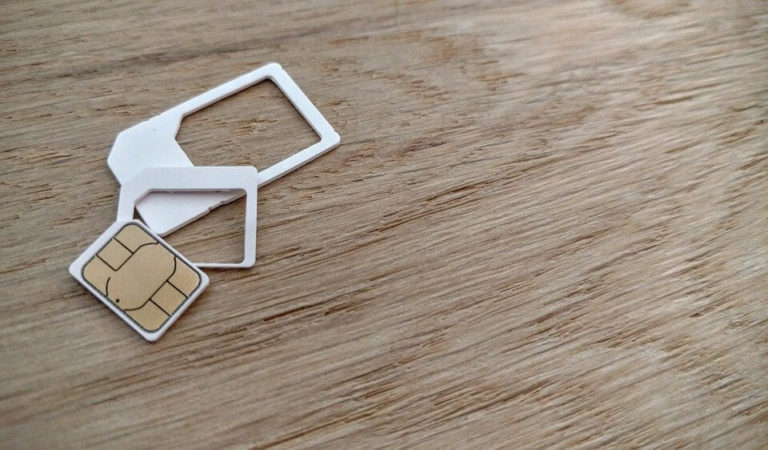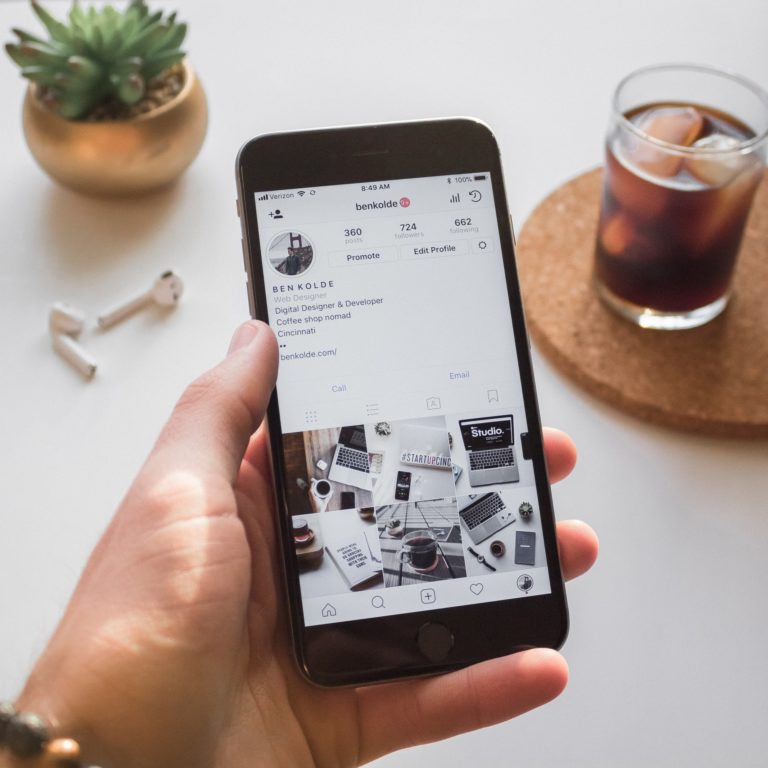Bagaimanakah Cara Mengetahui Bit Komputer yang Benar?
Istilah bit yang sering digunakan untuk menjelaskan spesifikasi komputer adalah sebuah satuan data. Saat ini, komputer yang ada di pasaran dapat dibedakan menjadi 2 macam yaitu komputer dengan sistem 32 bit dan 64 bit.
Jika suatu komputer mempunyai sistem 32 bit, maka komputer tersebut dapat memproses data sebanyak 232 data dalam satu waktu. Sementara itu, jika suatu komputer mempunyai sistem 64 bit, maka komputer akan memproses data sebanyak 264 dalam satu waktu. Dalam penulisan, komputer dengan sistem 32 bit sering ditulis dengan 32-bit atau x86. Sedangkan komputer dengan 64 bit sering ditulis dengan 64-bit atau x64.
Setiap operating systems yang digunakan harus disesuaikan dengan bit yang ada di komputer tersebut. Sebagai contoh Windows yang membuat OS kompatibel dengan komputer 32 bit dan 64 bit. Komputer dengan sistem 64 bit bisa memproses OS ataupun program lain yang kompatibel dengan 64 bit dan 32 bit. Akan tetapi, komputer dengan sistem 32 bit hanya bisa memproses OS dan program lain yang kompatibel dengan 32 bit.
Oleh karena itu, menjadi sangat penting untuk mengetahui bit yang ada pada komputer sebelum menginstall suatu program. Lantas bagaimana caranya? Berikut ini beberapa cara yang bisa digunakan untuk dapat mengetahui berapa bit yang ada pada komputer.
Cara Melihat Bit yang ada Pada Komputer
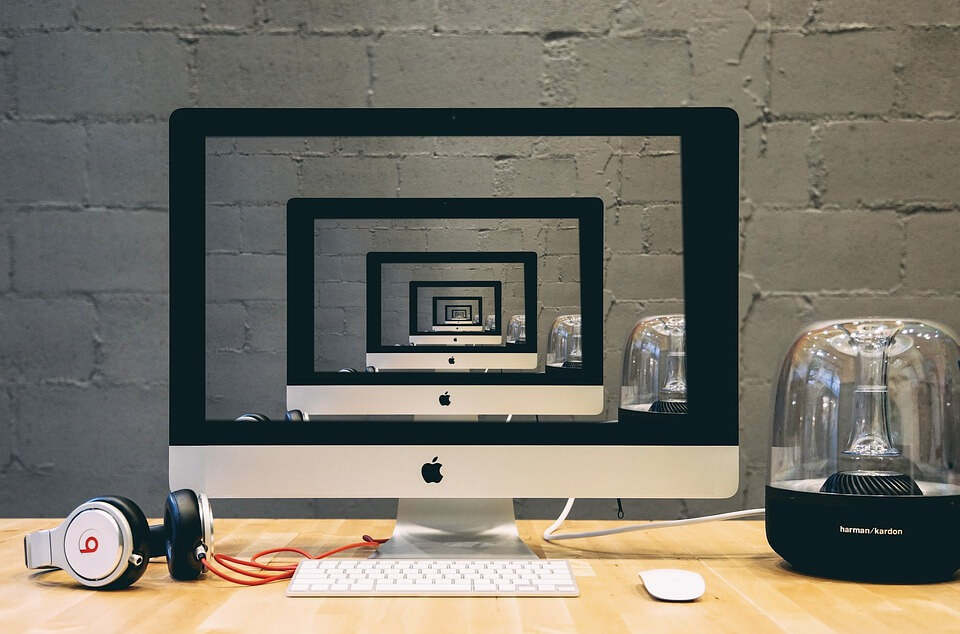
Ada beberapa cara yang bisa digunakan untuk melihat bit yang ada pada komputer. Salah satunya adalah dengan menggunakan System Properties. Dengan menggunakan layanan tersebut, kamu bisa mengetahui detail dari sistem operasi yang digunakan pada komputer. System Properties juga memuat beberapa informasi terkait software dan hardware yang digunakan.
Untuk dapat mengakses System Properties, kamu bisa mengklik ikon Windows. Setelah itu, klik kanan pada menu My Computer. Setelah itu, pilihlah menu Properties. Kamu akan mendapati kotak dialog baru. Pilihlah meun System. Setelah itu, akan ada menu System Type. Di dalam menu tersebut, akan ada informasi mengenai sistem bit yang ada pada komputer.
Cara lain yang bisa digunakan untuk mengakses informasi tentang bit yang ada pada komputer adalah dengan menggunakan aplikasi System Information. Aplikasi ini sudah tersedia secara default pada Windows. Ada banyak informasi yang terdapat dalam aplikasi System Information seperti tipe dan jenis processor yang digunakan oleh komputer, versi Windows yang digunakan serta bit yang digunakan.
Ada dua cara yang bisa digunakan untuk mengakses aplikasi System Infomation. Pertama, klik menu Start atau ikon Windows. Setelah itu, kamu bisa memilih All Programs. Pilihlah menu Accessories. Kemudian, klik meu System Tools. Lalu pilihlah System Information dari kotak dialog yang muncul.
Jika kamu menggunakan Windows 7, Windows 8, Windows 8.1, dan Windows 10, maka ada cara yang lebih mudah dalam mengakses aplikasi System Information. Pertama bukalah Start Menu atau tombol Windows. Kamu juga bisa klik ikon Windows yang ada pada komputer. Steelah itu, ketik dalam kotak pencarian System Information. Maka, aplikasi System Information akan muncul.
Langkah lain yang bisa digunakan untuk melihat bit dari komputer adalah dengan menggunakan Command Prompt atau CMD. Cara ini merupakan salah satu cara yang sangat praktis. Mengapa? Kamu tinggal membuka aplikasi CMD yang ada pada komputer. Setelah terbuka, kamu bisa mengetikkan systeminfo. Kemudian, tekan tombol enter. CMD akan menampilkan informasi yang ada pada System Information termasuk bit yang digunakan oleh komputer.
Selain menggunakan aplikasi atau program bawaan dari Windows atau OS, kamu bisa menggunakan aplikasi eksternal yang bisa diunduh secara gratis. Salah satunya adalah SecurAble. Aplikasi ini bisa diunduh secara gratis, Kemudian, kamu bisa menjalankannya. Maka aplikasi ini akan menampilkan data informasi yang ada pada komputer yang kamu gunakan. Aplikasi ini juga menyediakan beberapa informasi terkait processor dari berbagai merek.
Jika kamu menggunakan Windows 2000 dan Windows Server, maka kamu bisa menggunakan aplikasi Sytem Summary. Caranya, klik tombol kombinasi Windows + R. Kemudian, ada ada kotak dialog muncul. Kamu bisa mengetik sysdm.cpl. Setelah itu, klik tombok OK atau Enter. Maka, akan muncul informasi terkait komputer yang digunakan termasuk bit komputer.
Dengan mengetahui bit yang ada pada komputer, kamu bisa memilih aplikasi mana yang bisa dijalankan pada komputermu. Hal ini diakibatkan jika bit yang ada pada komputer tidak sesuai dengan spesifikasi pada aplikasi, maka aplikasi tersebut tidak bisa dijalankan.
Berbagai Tips tentang Komputer dan Aplikasi Lain

Mengetahui seluk beluk dan informasi mengenai komputer yang digunakan akan membantumu dalam merawat komputer serta menjalankan fungsi komputer tersebut. Jika kamu ingin mengetahui lebih dalam mengenai informasi komputer yang kamu punya, kamu bisa menyimak beberapa tips yang ada di website https://wasiswa.com/.
Website tersebut tidak hanya memuat informasi terkait seluk beluk komputer akan tetapi juga beberapa tips perawatan komputer. Kamu juga bisa menemukan beberapa review mengenai informasi dan teknik yang bisa dilakukan dalam dunia internet sehingga akan bermanfaat pada pekerjaan atau kehidupan sehari-hari.